Creare una nuova istanza di ESET PROTECT utilizzando ESET Business Account
Prerequisiti:
•Un account Utente con privilegi avanzati in ESET Business Account o ESET MSP Administrator.
•Una licenza idonea per ESET PROTECT.
Se non si possiede un account utente con privilegi avanzati in ESET Business Account, è necessario creare un nuovo account in ESET PROTECT Hub. |
Se gli account EBA ed EMA2 sono registrati nello stesso indirizzo e-mail, ESET PROTECT può essere attivato solo da un account. L'account (EBA o EMA2) dal quale si sceglie di creare l’istanza di ESET PROTECT sarà l'unico che è possibile utilizzare per attivare o rimuovere l'istanza. |
I passaggi seguenti riguardano gli utenti ESET Business Account. Se si possiede un account MSP, attenersi alle istruzioni riportate in Attiva ESET PROTECT nella Guida online di ESET MSP Administrator. |
1.Aprire ESET Business Account ed effettuare l’autenticazione (oppure creare un nuovo account).
2.Fare clic su Licenze > Inserire la chiave di licenza.
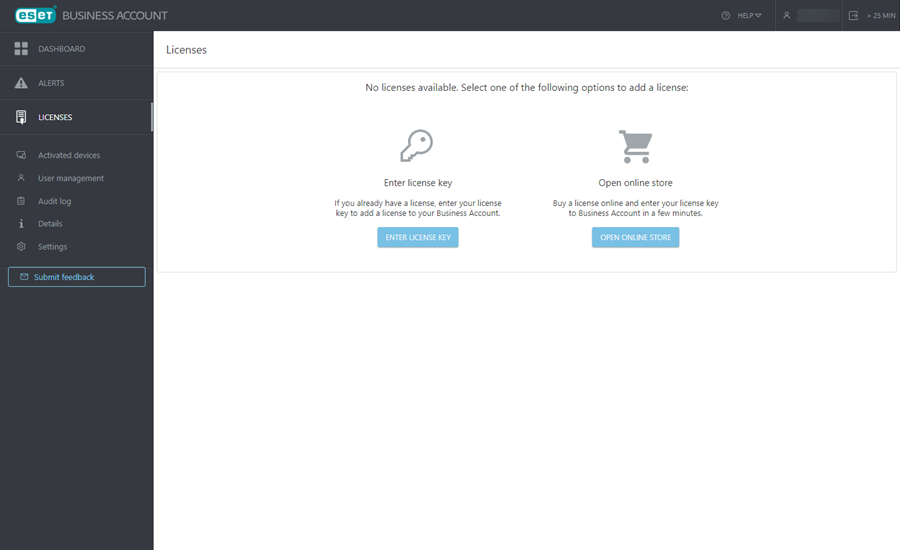
3.Nella finestra Aggiungi licenza, inserire la chiave di licenza di ESET PROTECT e fare clic su Aggiungi licenza.
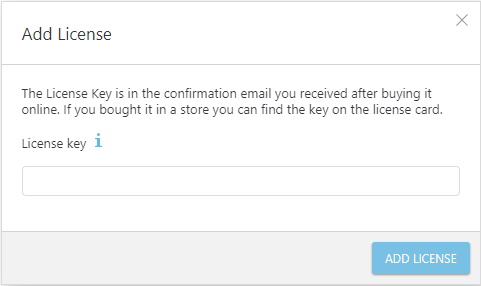
4.L’utente riceverà un’e-mail di verifica (in caso di mancata ricezione dell’e-mail, attenersi alle istruzioni riportate in questo articolo della Knowledge Base). Fare clic su Verifica licenza.
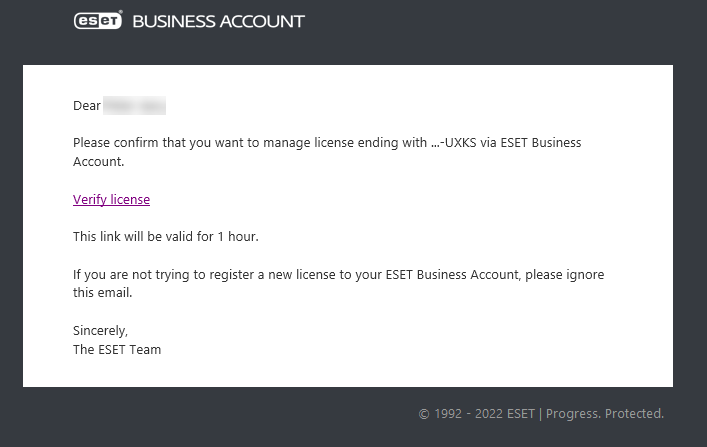
5.Nel Dashboard, fare clic su Attiva in ESET PROTECT.
Controllare l’impostazione della lingua di ESET Business Account. Alcuni elementi della finestra principale del programma ESET PROTECT vengono definiti durante la prima impostazione della lingua in ESET Business Account e non possono essere modificati successivamente. |
6.Si apre la finestra Attiva ESET PROTECT. Leggere i Termini di utilizzo e selezionare la casella di controllo se si decide di accettarli.
7.Selezionare un percorso del centro dati per l’istanza di ESET PROTECT più vicino al percorso della rete gestita e fare clic su Continua.
Dopo aver selezionato il percorso del centro dati dell’istanza di ESET PROTECT, non sarà possibile modificarlo. |
8.Verrà creata l’istanza di ESET PROTECT. È possibile attendere alcuni minuti fino al termine del processo di creazione oppure uscire subito per poi ricevere una notifica tramite e-mail relativa alla disponibilità dell’istanza di ESET PROTECT.
9.Fare clic su Continua. In alternativa, fare clic su Dashboard, selezionare Apri nel riquadro ESET PROTECT per aprire una nuova scheda con ESET PROTECT Web Console.
ESET PROTECT sincronizza la struttura dell’utente di ESET Business Account sulla struttura ad albero del gruppo statico in Computer nella Console Web.